Pełny przewodnik dotyczący tworzenia kopii lustrzanych systemu Android na komputerze PC / Mac
- • 1. Dlaczego ludzie chcą dublować swój Android na PC?
- • 2. Sposoby, w jakie można wykonać kopię lustrzaną Androida na PC
- • 3. Najlepsze narzędzie do tworzenia kopii lustrzanej Androida na komputerze
- • 4. Przewodnik po tym, jak wykonać kopię lustrzaną telefonu z Androidem na komputer Mac
1. Dlaczego ludzie chcą dublować swój Android na PC?
Najlepszą rzeczą w dzisiejszych telefonach z Androidem jest to, że są jak mini komputery, na których można zapisać wiele rzeczy, takich jak zdjęcia, filmy, muzyka, a nawet ważne dokumenty. Noszenie telefonu jest również bardzo wygodne, a cały świat zgromadzono w jednym urządzeniu. Ale są chwile, kiedy musisz pokazać coś ważnego innym osobom na swoim telefonie i musisz podłączyć go do komputera, zwłaszcza jeśli są to ważne informacje, które zebrałeś z Internetu i chcesz pokazać swojej rodzinie lub współpracownikom. W sytuacjach takich jak ta kopia lustrzana, Twój Android na PC staje się naprawdę ważny, ponieważ nie musisz wysyłać ani wysyłać danych do wszystkich.
2. Sposoby, w jakie możesz wykonać kopię lustrzaną Androida na PC
Istnieje wiele sposobów, dzięki którym można wykonać kopię lustrzaną Androida na PC, dostępne są również różne aplikacje w tym celu. Możesz wykonać kopię lustrzaną Androida na PC za pomocą Wi-Fi lub portu USB. Obie metody są praktyczne i skuteczne.
2.1 Mirroring Androida na PC z Wi-Fi
2.1.1 Nadawca MirrorOp
MirrorOp Sender to urządzenie, którego możesz z łatwością używać do tworzenia kopii lustrzanych Androida na komputerze za pomocą Wi-Fi.
Jak działa MirrorOp:
MirrorOp jest dostępny w PlayStore i można go łatwo pobrać. Przed utworzeniem kopii lustrzanej Androida na komputerze upewnij się, że Twój Android jest zrootowany.
- • Pobierz MirrorOp Sender na swojego Androida.
- • Pobierz wersję aplikacji dla systemu Windows o nazwie MirrorOp Receiver na swój komputer
- • Podłącz system Android i komputer do wspólnej sieci WiFi.
- • Uruchom aplikację MirrorOp Sender na swoim komputerze.
- • Uruchom aplikację MirrorOp Receiver na swoim Androidzie.
- • Oba urządzenia przeszukają się nawzajem automatycznie.
- • Możesz teraz rozpocząć tworzenie kopii lustrzanych.
- • Możesz sterować urządzeniem z Androidem za pomocą klawiatury i myszy.

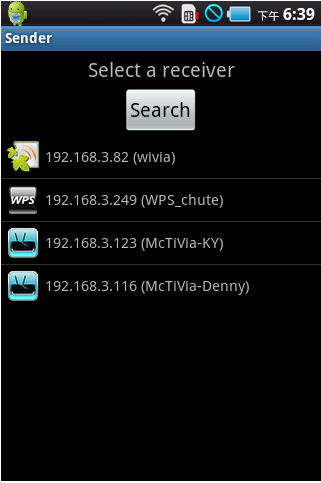
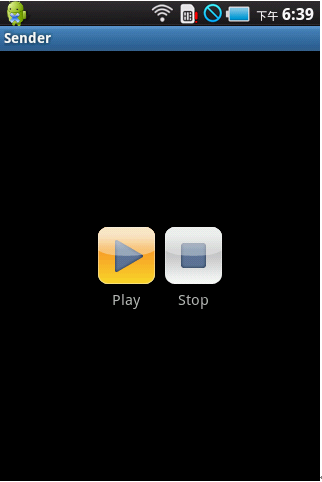
2.1.2 Miracast
Miracast to aplikacja służąca do dublowania Androida z komputerem PC za pośrednictwem połączenia Wi-Fi.
- • Po zainstalowaniu Miracast z wyżej wymienionego łącza na urządzeniu z systemem Android przesuń palcem w prawo i wybierz opcję Urządzenia.
- • Wybierz opcję Projekt z tego miejsca.
- • Na urządzeniu pojawi się opcja „Dodaj wyświetlacz bezprzewodowy”, z której można wybrać połączenie WiFi.
- • Z komputera możesz przejść do Ustawień i kliknąć zakładkę Urządzenia. Klikając opcję „Dodaj urządzenie”, możesz wyszukać odbiornik Miracast.
- • W urządzeniu przejdź do Ustawień, a stamtąd do sekcji Urządzenie i dotknij Wyświetlacz. Wybierz Przesyłaj ekran stamtąd.
- • Wybierz przycisk Menu i dotknij Włącz wyświetlanie bezprzewodowe. Twoje urządzenie będzie teraz wyszukiwać urządzenia Miracast i wyświetlać je w opcji Cast Screen. Stuknij opcję i pojawi się powiadomienie, że ekran jest przesyłany.


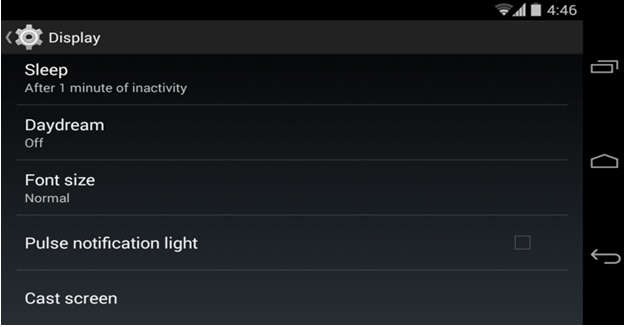

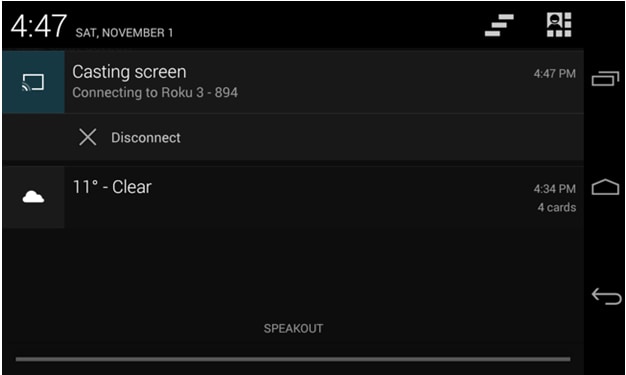
Teraz możesz z łatwością wykonać kopię lustrzaną swojego Androida na swoim komputerze.
2.2 Kopiuj Androida na PC za pomocą USB
2.2.1 Monitor ekranu Android
Aby wykonać kopię lustrzaną Androida na PC przez USB, musisz mieć zainstalowaną JAVA na swoim komputerze. Z drugiej strony tryb programisty powinien być włączony na urządzeniu z Androidem, aby pomyślnie wykonać kopię lustrzaną urządzenia.
Po spełnieniu wymagań możesz pobrać Android-Screen Monitor z https://code.google.com/p/android-screen-monitor/
- • Pobierz i zainstaluj środowisko JRE lub Java Runtime Environment.
- • Zainstaluj zestaw Android Software Development Kit (SDK) i powiązane narzędzia w folderze programu na komputerze.
- • Po zainstalowaniu uruchom aplikację i wybierz tylko narzędzia Android SDK-Platform Tools.
- • Przejdź do Ustawień w telefonie lub urządzeniu z systemem Android, wybierz Opcje programisty, a następnie przejdź do opcji debugowania USB i włącz ją.

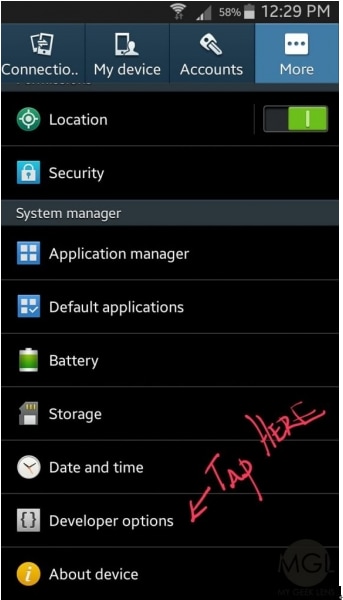
- • Poszukaj sterowników powiązanych z Twoim urządzeniem z Androidem w Google i pobierz je do osobnego folderu na swoim komputerze.
- • Teraz możesz podłączyć urządzenie do komputera przez USB
- • Otwórz Menedżera urządzeń i poszukaj swojego urządzenia z systemem Android.
- • Teraz nadszedł czas, aby ustawić ścieżkę ADB.
- • Otwórz Właściwości komputera i kliknij opcję Zaawansowane ustawienia systemu. Wybierz Zmienne środowiskowe i poszukaj „Ścieżki”.
- • Po znalezieniu kliknij i zapisz, edytuj go w C: Program Files (x86) Androidandroid-SDK platform-tools
- • Ratować.
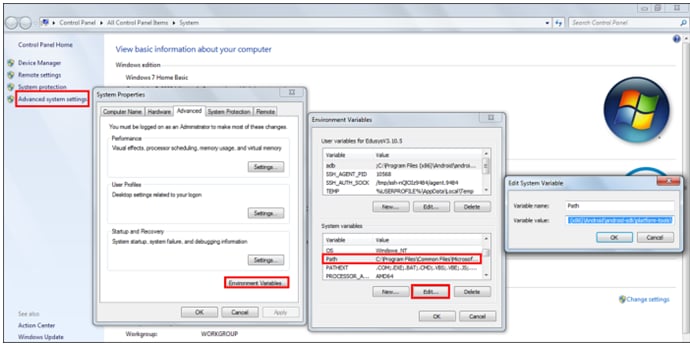
- • Teraz pobierz Android Screen Monitor i zainstaluj go na swoim komputerze.
- • Teraz twój komputer jest dublowany z twoim Androidem.
2.2.2 Droid@Ekran
Droid@Screen to kolejna popularna aplikacja, która służy do kopiowania Androida na komputer przez USB.
- • Aby korzystać z tej aplikacji, musisz najpierw pobrać aplikację JAVA Run Time na swój komputer i zainstalować ją.
- • Teraz pobierz narzędzie ADB, wyodrębniając je z pulpitu.
- • Pobierz Droid@Screen z podanego linku i uruchom aplikację.
- • Teraz kliknij ADB i wybierz ścieżkę wykonywalną ADB.
- • Wybierz folder ADB, do którego został wcześniej wyodrębniony i kliknij OK.
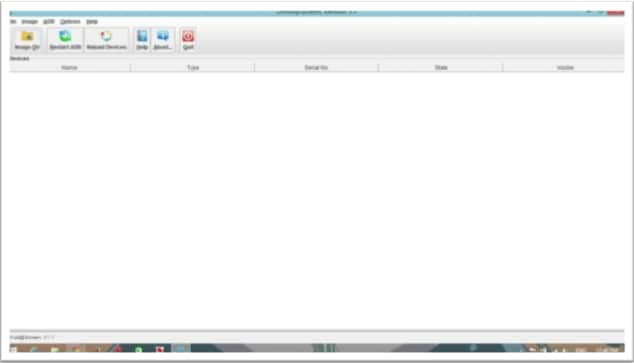
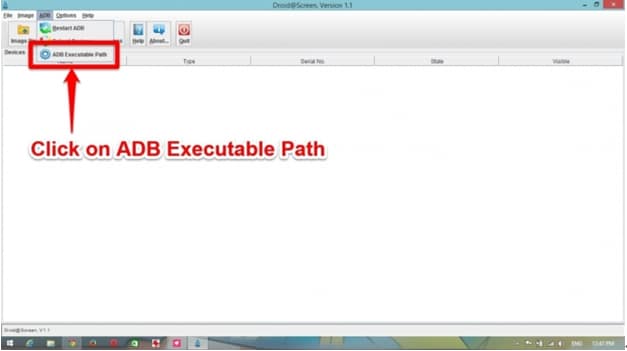

- • Na urządzeniu z systemem Android otwórz Ustawienia i przejdź do Opcji programisty.
- • Włącz Opcje programisty i wybierz pod nim tryb debugowania USB.
- • Podłącz urządzenie do komputera po zainstalowaniu wszystkich niezbędnych sterowników z Internetu.
- • Twoje urządzenie zostało zdublowane na komputerze.

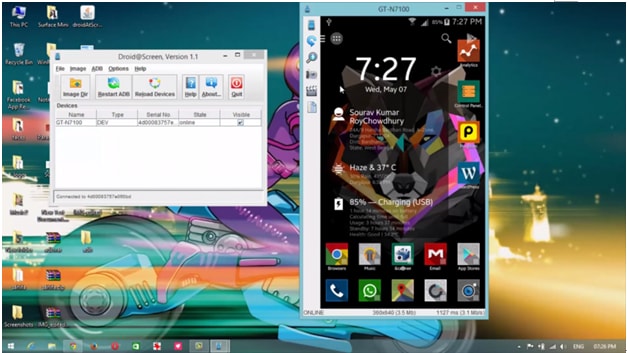
3. Najlepsze narzędzie do tworzenia kopii lustrzanej Androida na komputerze – Wondershare MirrorGo
Chociaż w Internecie dostępnych jest wiele różnych narzędzi, które pomagają w dublowaniu urządzenia z Androidem na komputerze, jednak jeśli szukasz najlepszego, zdecydowanie jest to MirrorGo (Android). Ta aplikacja jest bardzo łatwym i profesjonalnym rozwiązaniem wszystkich problemów z dublowaniem. MirrorGo działa na Windows 10, Windows 7, Windows 8, Windows Vista oraz Windows XP. Jest również kompatybilny z systemem iOS oraz Android.

Wondershare MirrorGo (Android)
Odbij swoje urządzenie z Androidem na swoim komputerze!
- Przeciągnij i upuść pliki bezpośrednio między komputerem a telefonem.
- Wyslać i otrzymać wiadomości za pomocą klawiatury komputera, w tym SMS, WhatsApp, Facebook itp.
- Zobacz wiele Powiadomienia jednocześnie bez podnoszenia telefonu.
- Zastosowanie android aplikacje na komputerze, aby korzystać z pełnego ekranu.
- Rekord Twoja klasyczna rozgrywka.
- screen Capture w kluczowych punktach.
Krok 1. Zainstaluj Wodnershare MirrorGo na swoim komputerze.
Krok 2. Połącz urządzenie z komputerem za pomocą MirrorGo:
- • Połącz urządzenie z komputerem przez USB.
- • Wybierz tryb „Transfer plików” w opcji „Użyj USB do”.

- • Przejdź do opcji Deweloper i włącz opcję debugowania USB.

Twój komputer automatycznie wykryje urządzenie po włączeniu debugowania USB.
Krok 3. Kontroluj swój telefon po dublowaniu ekranu telefonu.
Po wykonaniu kopii lustrzanej urządzenia z Androidem na komputerze możesz robić wiele interesujących rzeczy, takich jak:
- • Oglądaj ulubione filmy na dużym ekranie.
- • Pokaż swoje ulubione zdjęcia rodzinie i przyjaciołom.
- • Możesz cieszyć się lepszymi wrażeniami podczas oglądania dzięki większemu rozmiarowi ekranu.
- • Możesz łatwo przesyłać dane między komputerem a urządzeniem z systemem Android.
- • Możesz grać w gry na telefonie komórkowym za pośrednictwem komputera.
- • Możesz korzystać z oprogramowania działającego w czasie rzeczywistym zainstalowanego w telefonie komórkowym za pośrednictwem komputera.
4. Przewodnik dotyczący tworzenia kopii lustrzanej telefonu z Androidem na komputer Mac
Więc nie masz komputera PC, ale jesteś dumnym posiadaczem komputera Mac. Cóż, nie ma się czym martwić, ponieważ możesz łatwo zdublować swoje urządzenie z Androidem również na komputerze Mac. Podobnie jak tworzenie kopii lustrzanej komputera i urządzenia, które można wykonać za pomocą innego dostępnego oprogramowania, tworzenie kopii lustrzanej urządzenia na komputerze Mac obejmuje również wiele różnych opcji. po wykonaniu kopii lustrzanej możesz cieszyć się różnymi ekscytującymi doświadczeniami, takimi jak używanie Whatsapp na większym ekranie i granie w Minecrafta na komputerze MAC.
Najlepszy sposób na zdublowanie Androida na Macu
Istnieją różne sposoby dublowania urządzenia z systemem Android na komputerze Mac. Jednak najlepszą dostępną opcją jest AirDroid. Za pomocą AirDroid możesz łatwo sterować urządzeniem za pomocą reklamy Mac, aby cieszyć się różnymi ekscytującymi wrażeniami.
Jak działa MirrorOp:
MirrorOp jest dostępny w PlayStore i można go łatwo pobrać. Przed utworzeniem kopii lustrzanej Androida na komputerze upewnij się, że Twój Android jest zrootowany.
- • Zainstaluj AirDroid w swoim systemie przez https://play.google.com/store/apps/details?id=com.sand.airdroid&hl=en
- • Skonfiguruj swoje konto AirDroid, uruchamiając aplikację.
- • AirDroid poprosi teraz o włączenie swojej usługi. Stuknij w Włącz, aby to zrobić. Wyskakujące okienko pojawi się teraz, po prostu dotknij OK dla usługi.
- • Włącz funkcję Znajdź mój telefon, włączając ją i dotykając opcji Aktywuj.
- • Na urządzeniu pojawi się kolejne menu ustawień Androida. Stuknij w Aktywuj, a Twój komputer Mac i urządzenie staną się teraz ze sobą kompatybilne.
- • Teraz zainstaluj aplikację AirDroid na komputerze Mac i uruchom program instalacyjny. Uruchom plik po zakończeniu instalacji.
- • Wprowadź ten sam login i hasło, które zrobiłeś w aplikacji AirDroid na swoim urządzeniu.
- • Teraz możesz łatwo uruchamiać pliki z urządzenia na komputerze.

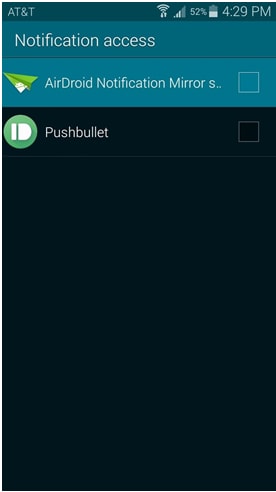
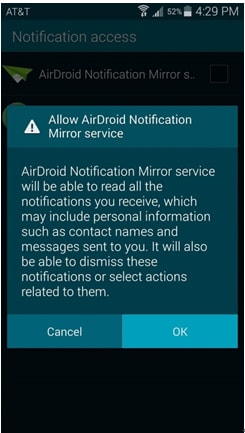

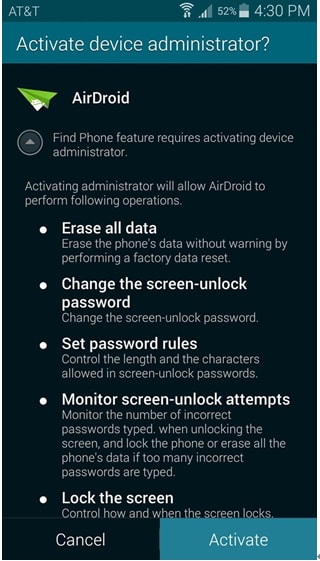
Ostatnie Artykuły:

